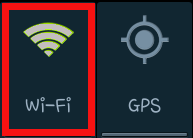 |
Проблемы с WiFi на Android
К слову, это относится не только к телефонам и планшетам, но и к любому устройству на андройд с WiFi. Андройдовые миникомпьютеры и IPTV приставки в том числе.
В настройках WiFi вашего устройства написано "Подключено",однако интернет не работает. Не открываются страницы в браузере, и Google Play без соединения с интернетом.
Но грешить на ваш андройд, имеет смысл только, если другие устройства в вашем доме нормально выходят в интернет через WiFi. В противном случае, проблема вряд ли будет крыться в вашем андроид устройстве. Скорее всего проблема несколько большего масштаба и причина совсем другая. Ранее мы писали как с этим быть в статьях "Трудности Wi-Fi соединения" и "Неопознанная сеть без доступа к интернету".
Всё же причин не так много и устранить проблемы с WiFi интернетом на Android очень легко. Мне известны лишь три причину почему планшет к беспроводной сети подключен, но без интернета:
В настройках WiFi вашего устройства написано "Подключено",однако интернет не работает. Не открываются страницы в браузере, и Google Play без соединения с интернетом.
Но грешить на ваш андройд, имеет смысл только, если другие устройства в вашем доме нормально выходят в интернет через WiFi. В противном случае, проблема вряд ли будет крыться в вашем андроид устройстве. Скорее всего проблема несколько большего масштаба и причина совсем другая. Ранее мы писали как с этим быть в статьях "Трудности Wi-Fi соединения" и "Неопознанная сеть без доступа к интернету".
Всё же причин не так много и устранить проблемы с WiFi интернетом на Android очень легко. Мне известны лишь три причину почему планшет к беспроводной сети подключен, но без интернета:
- Неверные настройки телефона, планшета на Android OS
- Неверные настройки роутера
Неверные настройки телефона, планшета на Android OS
Отключаем прокси-сервер на Android
Если настроен прокси-сервер, то физически интернет будет присутствовать, однако маршруты по которым осуществляется связь с интернет могут быть нарушены, и доступа к ресурсам интернет вы не получите. Чтобы отключить прокси на Андройде:
- Войдите в "Настройки" (шестерёнка)
- Выберите "WiFi"
- Нажимаем на название своей беспроводной сети и держим палец
- В появившемся окне внизу списка параметров поставить галочку "Показать дополнительные параметры"
- Выберите в списке прокси-сервер "Нет"
- Нажмите "Сохранить"
Выставляем корректное время и часовой пояс
Обычно, когда неверно задан часовой пояс в браузере выскакивает сообщение об устаревшем сертификате и угрозе безопасности, а вот Play Market не работает вовсе, и значёк сети серый.
- Войдите в "Настройки" (шестерёнка)
- Выберите пункт "Дата и Время"
- Поставьте галочку возле "Автоопределение часового пояса"
- Поставьте галочку возле "Автоматическое определение времени"
Неверные настройки WiFi роутера
В роутере могут быть прописанные неверные или потерявшие свою актуальность адреса DNS серверов. Если это так, то следует их заменить на актуальные или выставить получение этих адресов автоматически. Как это сделать ранее упоминалось в статье "Подмена вирусом DNS-адресов в настройках роутера".
Если ничего из выше перечисленного не помогает, звоните в тех.поддержку вашего провайдера, наверняка это что-то у них.
Спасибо за внимание. Если есть замечания или ВОПРОСЫ, задавайте в комментариях. На все отвечу, всё исправлю.






0 коментов:
Отправить комментарий
Оставь комментарий